TrueCrypt Kullanarak Bir Flash Sürücüyü Şifreleme

TrueCrypt ücretsiz bir açık kaynak kodlu bir uygulamadıryaklaşık 3 MB boyutunda olan ve Windows 7 / Vista / XP, Mac OS X ve Linux ile uyumlu. Uygulama, hassas dosyaları saklayabileceğiniz şifreli sanal sürücüler oluşturmanıza yardımcı olur. Temel olarak, uygulama, bilgisayarınızda sanal sürücüyü oluşturmak için uygulama aracılığıyla monte edilebilen bir veri dosyaları oluşturur; veriler sanal sürücünüze kaydedilebilir ve daha sonra ilk oluşturulan dosyaya kaydedilir.
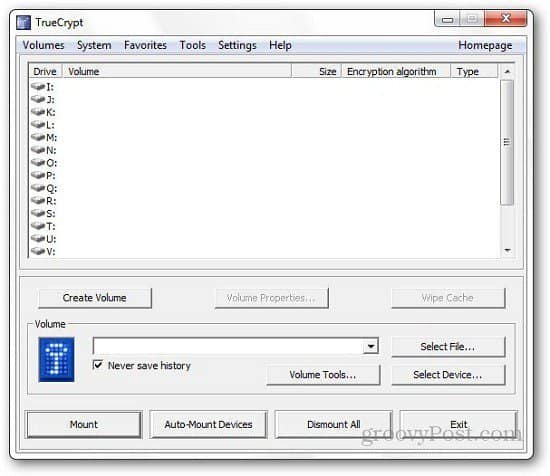
Şifrelenmiş oluşturmanıza izin vermenin yanı sırasanal sürücüler, uygulama ayrıca sistem sürücünüzü veya bilgisayarınızda bulunan başka bir sürücüyü şifrelemenize izin verir. Bu, yalnızca sabit sürücü bölümlerinizi değil, aynı zamanda flash sürücülerinizi şifrelemek için de kullanılabilir.
Flash Sürücünüzü Şifreleme
Her şeyden önce, Truecrypt'i indirin ve yükleyinsenin bilgisayarın. Flash sürücünüzü şifrelemek için, onu bilgisayarınıza takmalı ve ardından uygulamada Birim Oluştur düğmesine tıklamalısınız. Sistem dışı bir bölümün şifrelenmesine karşılık gelen ikinci şifreleme seçeneğini seçin. Şifreli bir birim oluşturmak yerine tüm sürücüyü şifrelemeyi tercih ederim, ancak seçim sizin. Burada, tüm flash sürücünüzü Truecrypt kullanarak nasıl şifreleyeceğinizi göstereceğim.
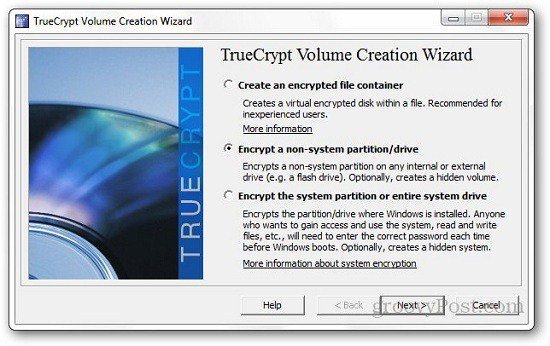
Şimdi sizden birim türünü seçmenizi isteyecek, basit tutun ve Standart Truecrypt birimini seçin.
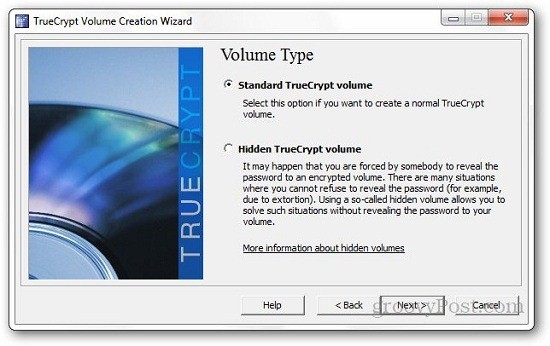
Şimdi, şifrelemek istediğiniz sürücüyü bulmanızı isteyecektir, bu nedenle, Aygıt Seç düğmesine tıklayın ve korumak istediğiniz sürücüye (flash sürücü) göz atın.
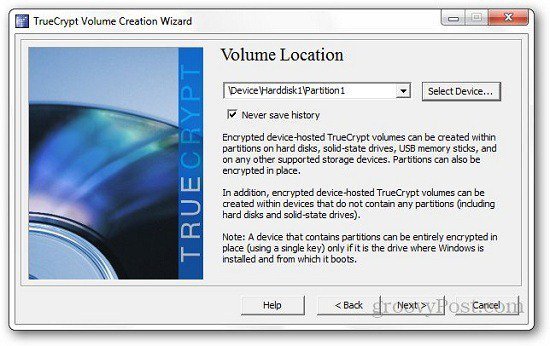
Şifreleme türünü seçmek size kalmış; varsayılan seçenek değiştirebileceğiniz AES'dir.
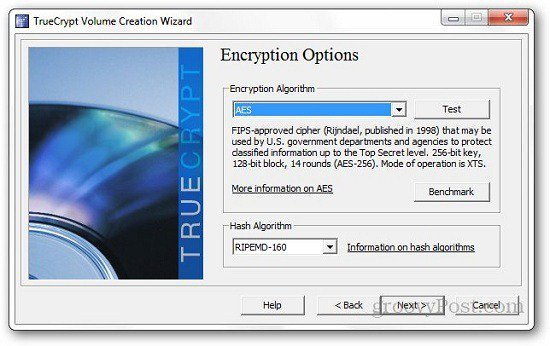
Bir sonraki adımda, sizdenayarlamak istediğiniz şifre. Parolayı yazın ve İleri'ye tıklayın. Bu, dosyalarınıza erişmek için ihtiyaç duyduğunuz şey olduğundan en önemli adımdır. Yani, şifrenizi kaybederseniz, tüm dosyalarınızı da kaybedersiniz, bu nedenle benzersiz ve hatırlaması kolay bir şifre kullanın. Kullanıcılar ayrıca şifreleme işlemi sırasında anahtar dosyalar oluşturabilir. Parolanız ve anahtar dosyalarınız varsa flash sürücünüze erişebileceksiniz.
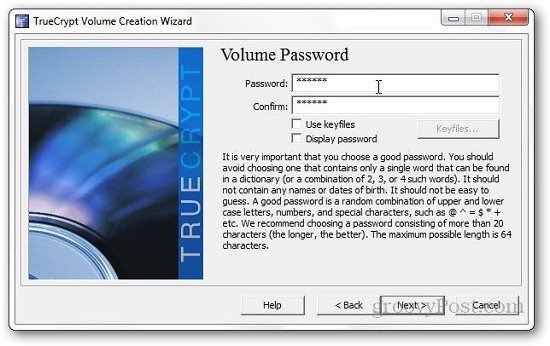
Bir sonraki adım flaşınızın biçimlendirilmesini içerecektirsürücü. Benim durumumda, içinde veri olmayan bir USB'yi şifrelemeye çalışırken Hızlı Biçimi seçtim. Ancak, normal biçim seçeneğini belirlerseniz, tamamlanması birkaç dakika sürebilir. Biçim ekranında görebileceğiniz yüksek kaliteli şifreleme anahtarları oluşturmak için fareyi bu ekranda hareket ettirdiğinizden emin olun. Artık işlem neredeyse tamamlandı, tek yapmanız gereken USB sürücünüzü kolayca erişebilmek için takmak.
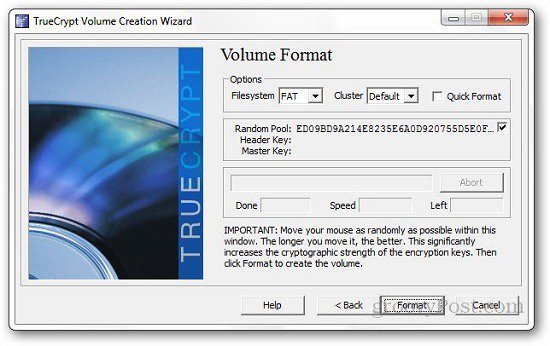
Truecrypt'i açın, bilgisayardaki herhangi bir sürücüye atanmamış bir sürücü harfi seçin, Aygıt Seç'e tıklayın ve flash sürücünüzü seçin. Şimdi, Mount düğmesine tıklayın.
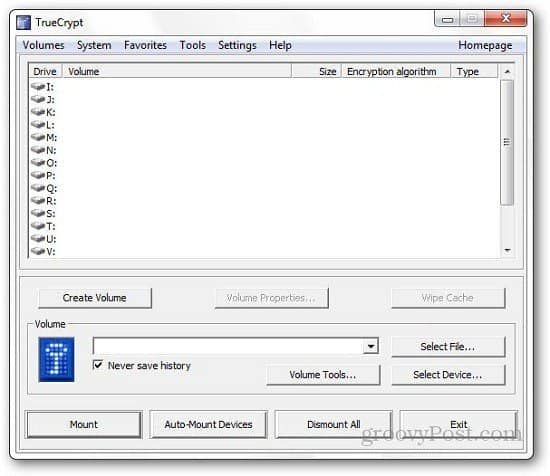
Daha önce atadığınız şifreyi soracak ve Tamam'a tıklayacaktır. Şimdi, işiniz bittiğinde, sürücüyü normal olarak bilgisayarınızda kullanabileceksiniz.
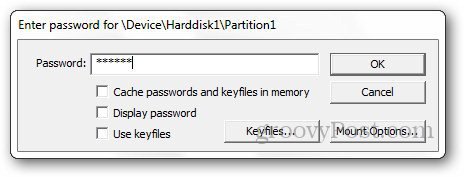
Birim oluşturulduktan sonra, size bir onay mesajı gösterecektir.
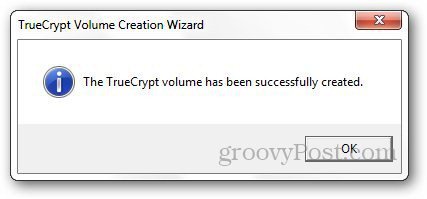
İstediğiniz dosyaları flash sürücünüze kaydettikten sonra çıkarabilirsiniz.
Bu basit şekilde,sürücüler şifrelenir. Bir flash sürücü veya bilgisayarınızdaki herhangi bir sürücü ile dosyalarınızı güvenli bir şekilde güvence altına almanın bir yolunu arıyorsanız, TrueCrypt tam ihtiyacınız olan şey.
Truecrypt'i kullanarak Dropbox hesabınızı da şifreleyebilirsiniz. Dropbox hesabınıza ekstra bir koruma katmanı ekler ve yetkisiz kullanımlara karşı korur.










yorum Yap